Windows 11'de Ölçülü Bağlantı Nasıl Kurulur
Microsoft, Windows 11 Kahraman / / November 05, 2021

Son Güncelleme Tarihi

Windows 11 arka planda çok fazla veri kullanabilir. Ancak bunu ölçülü bağlantı olarak ayarlamak, sınırlı bir veri bağlantınız varsa veri kullanımını azaltmaya yardımcı olur.
Windows 11, verilerinizin çoğunu emme potansiyeline sahiptir. güncellemeler, analitik ve daha fazlası. Sınırlı bir veri planındaysanız, özellikle kırsal alanlarda bu size ekstra ücret ve cezalara mal olabilir.
Bununla birlikte, Windows'u bir ölçülü bağlantı kullanılıyor. Windows 11'de veri kullanımınızı yönetmek için ölçülü bağlantıları kullanabilirsiniz, bu da veri kullanım limitlerinizi aşmanıza yardımcı olur. Windows 11'de ölçülü bir bağlantının nasıl kurulacağı aşağıda açıklanmıştır.
Windows 11'de Ölçülü Bağlantı nedir?
Ölçülü bir bağlantı şunları yapmanızı sağlar: Windows'un kullandığı veri miktarını sınırlayın. Ölçülü bir bağlantı kullanmak, veri kullanımınızı sınırlamanıza olanak tanır ve bağlantınızdaki veri sınırına ulaşıldığında bağlantınızı tamamen durdurur.
ayarlayabilirsiniz Ethernet, Hücresel, ve Wifi Windows 11'de ölçülü bağlantılar olarak ağ bağlantıları. Wi-Fi veya Ethernet bağlantıları Olumsuz varsayılan olarak ölçülü olarak ayarlayın, bu nedenle bu bağlantılar için özelliği manuel olarak açmanız gerekir. Ancak Windows 11'de hücresel bağlantı varsayılan olarak tarifeli olarak ayarlanmıştır.
Microsoft, bazı uygulamaların ve hizmetlerin tarifeli bir bağlantıda beklediğiniz gibi çalışmayacağını not eder. Bu uygulamalar, genel veri kullanımınızı yönetmenize yardımcı olmak için arka planda daha az veri alacaktır. Ayrıca, belirli Windows güncellemeleri otomatik olarak yüklenmeyecektir.
Windows 11'de Ölçülü Bağlantılar Nasıl Kurulur
Windows 11'de ölçülü bir bağlantı kurmak için şu adımları izleyin:
- Aç Başlangıç menü ve seçin Ayarlar.
- İçinde Ayarlar, basmak Ağ ve İnternet.
- Bağlantı türünüzü seçin (örn. Wifi veya Ethernet) üst kısmında Ağ ve internet Menü.
- Ardından, bağlantı özelliklerine tıklayın (örn. WiFi ağınızın adı).
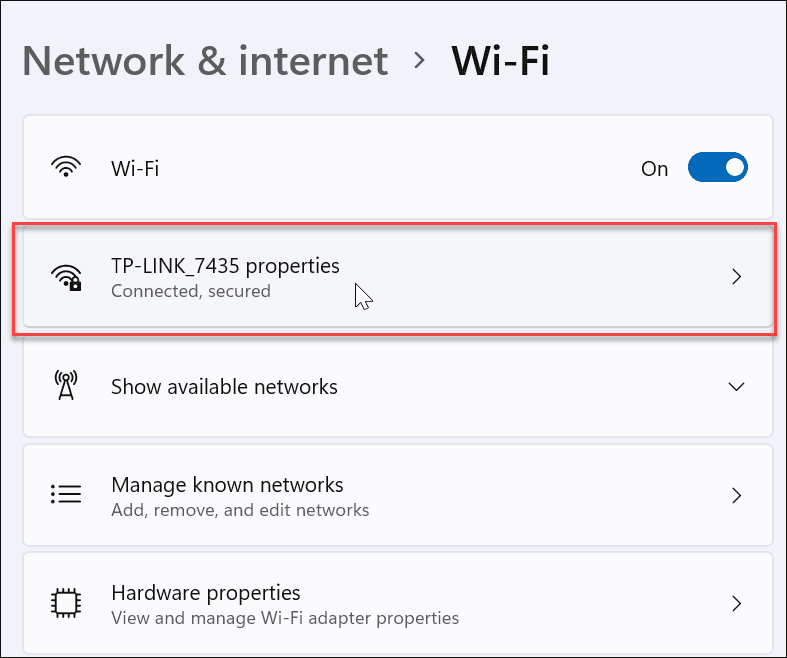
- Aşağı kaydırın ve yanındaki kaydırıcıyı seçin. Ölçülü Bağlantı etkinleştirmek için.
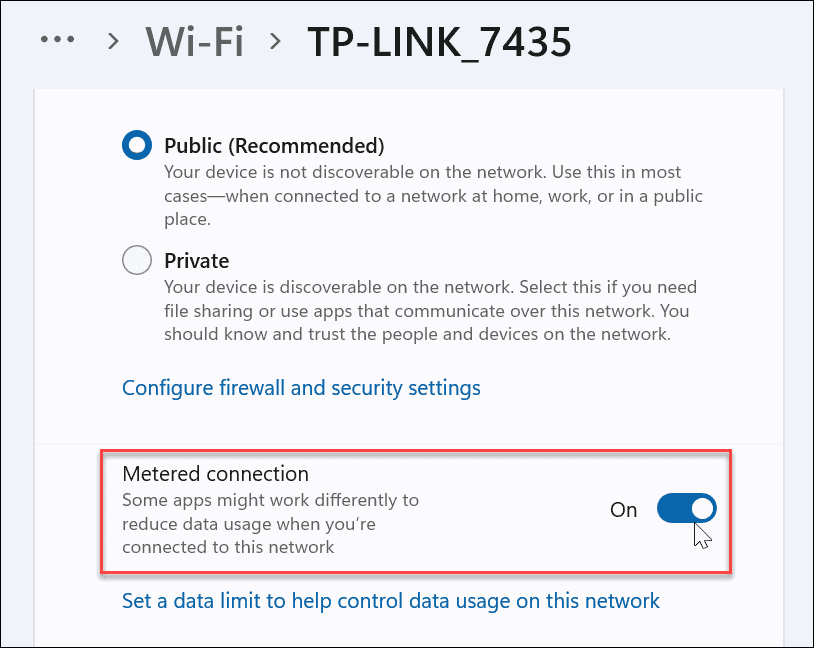
Tarifeli bir bağlantıyı etkinleştirdikten sonra, uygulamalardan arka planda çalışmadıklarını bildiren bildirimler alabilirsiniz. Örneğin, OneDrive'ın eşitleme özelliği Windows 11'de ölçülü bir bağlantıda duraklatılır.

Windows 11'de Ölçülü Bağlantıda Veri Kullanımını Yapılandırma
Ayrıca Windows'un tarifeli bir bağlantıda kullanabileceği veri miktarını da yapılandırabilirsiniz.
Bunu yapmak için, Bu ağdaki veri kullanımını kontrol etmeye yardımcı olacak bir veri limiti belirleyin seçeneği, altında görünür Ölçülü bağlantı ayar.

Yüklü çeşitli uygulamalar için veri kullanım istatistiklerinizi şurada göreceksiniz: Veri kullanımı Menü. Bu bölümün üst kısmındaki Limit Girin buton.
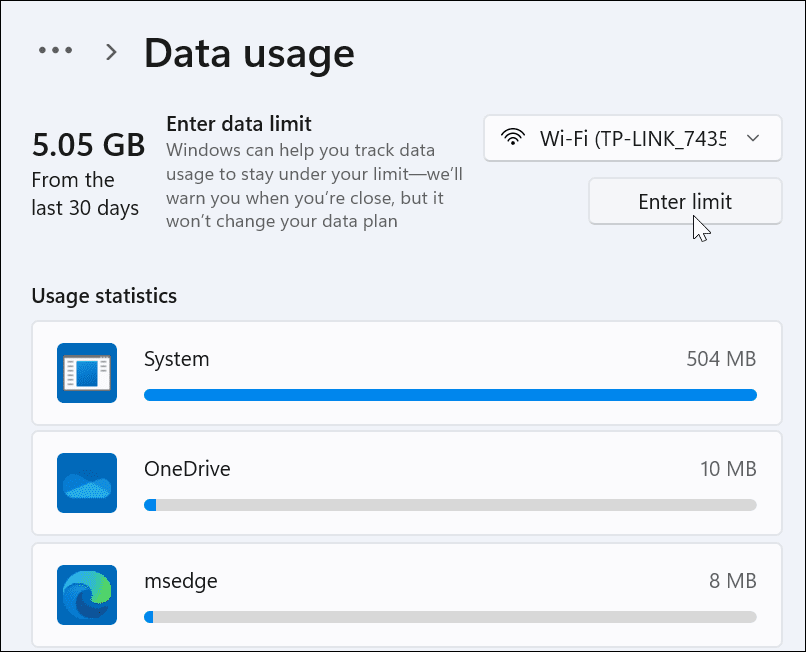
Ardından, tarifeli bağlantı için kullanmak istediğiniz veri sınırını ayarlayın. Limit türünüzü seçin (örn. aylık), sıfırlama tarihini ve veri sınırını ayarlayın, ardından Kaydetmek.
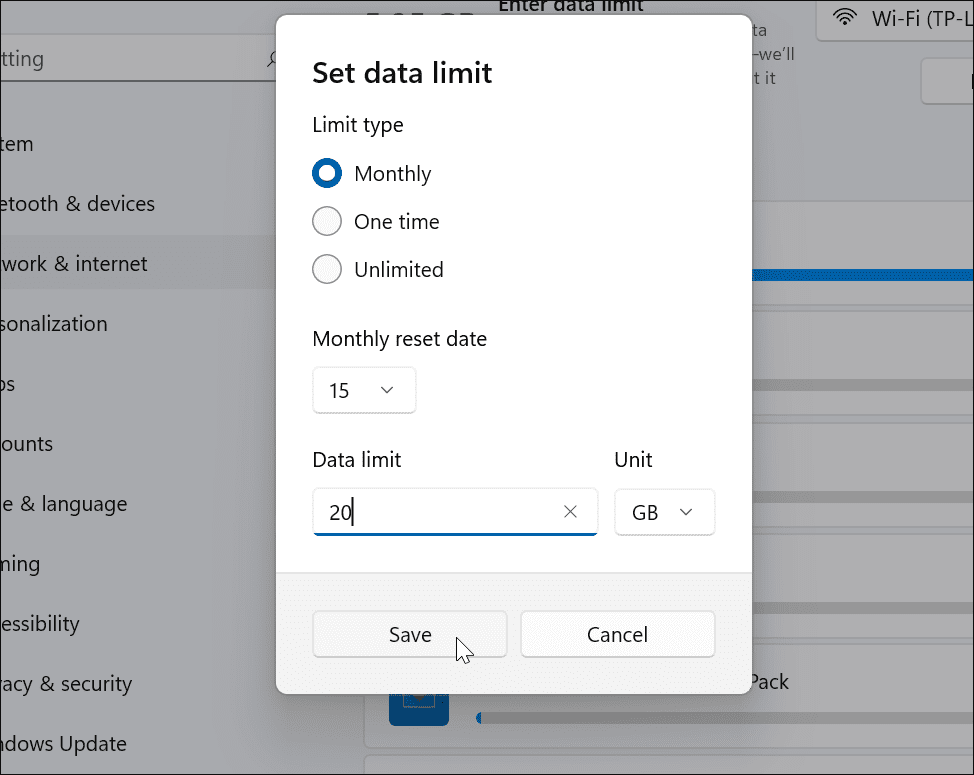
Bu noktada, Windows 11 PC'niz artık Windows'un kullandığı veri miktarını azaltan ölçülü bir bağlantı kullanacak şekilde yapılandırılmıştır. Özel bir veri sınırı yapılandırdıysanız, sınıra ulaşıldığında Windows bağlantınızı kullanmayı durdurur.
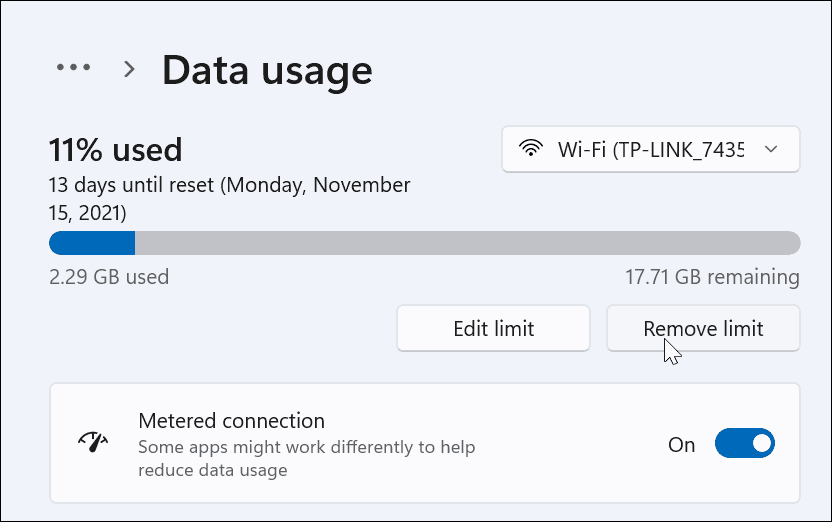
Windows 11'de Veri Kullanımını İzleme
Gelecekte veri kullanımını izlemek veya ayarlarınızı değiştirmek isterseniz, Ayarlar Başlat menüsü aracılığıyla uygulama.
Oradan, yazın Veri kullanımı üstteki arama alanında, ardından Veri Kullanımına Genel Bakış açılır menüden.
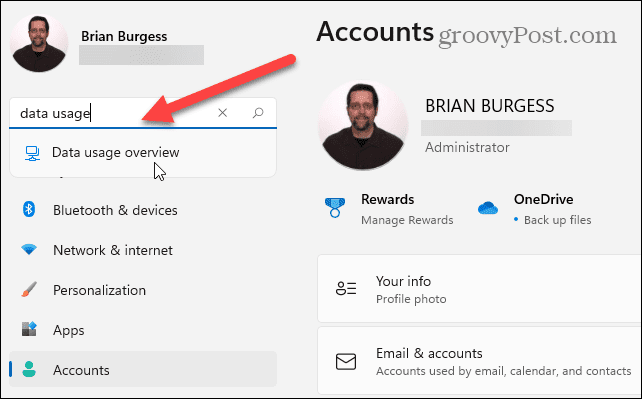
Bu sizi Gelişmiş ağ ayarları Menü. Ayarlar listesinde ilerleyin ve Veri kullanımı içinde Daha fazla ayar Bölüm.
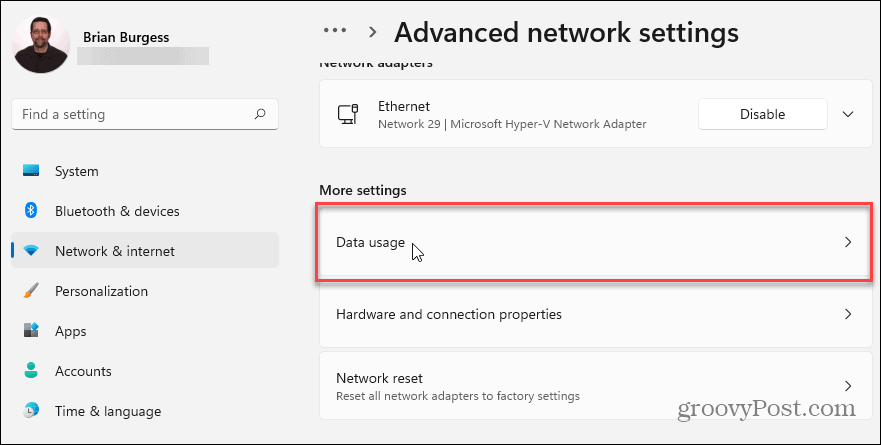
İçinde Veri kullanımı menüsünden kullanım bilgilerinizi ve ayarlarınızı hızlıca inceleyebilirsiniz. Hangi uygulamaların en çok veri kullandığını izleyebilir ve ölçülü bağlantı ayarlarını gerektiği gibi ayarlayabilirsiniz.
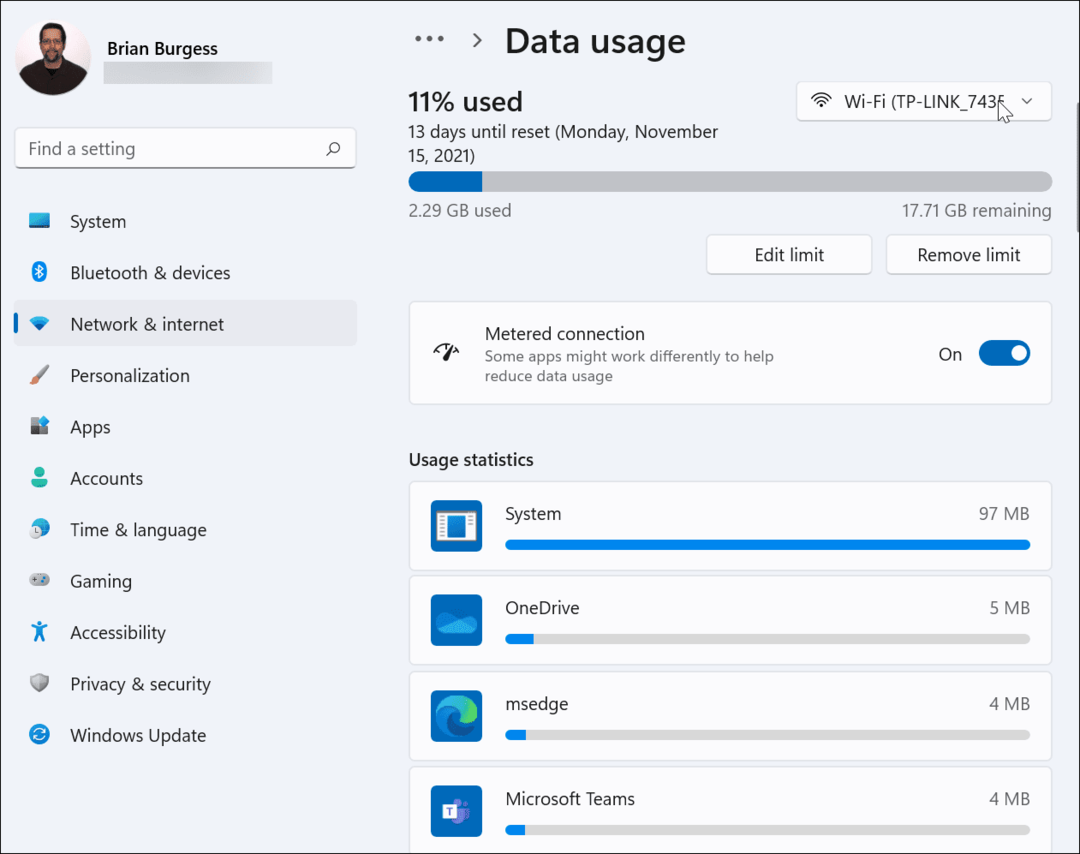
Windows 11 Veri Kullanımınızın Kontrolünü Elinize Alın
Sınırlı veri planına sahip bir bağlantı kullanıyorsanız, yukarıdaki adımları kullanarak Windows 11'de ölçülü bir bağlantı yapılandırmanız gerekir. Bu ayar, bilgisayarınızın çok fazla veri kullanmasını engeller.
Mobil veri paylaşırken, özellikle de Windows 11'i etkin nokta olarak kullanma başka bir bilgisayarla. gibi diğer veri tasarrufu seçenekleri Windows güncellemelerini duraklatma ve arka plan uygulamalarını devre dışı bırakmak da yardımcı olacaktır.
Windows 11'in daha yeni bir görünümü var, ancak kendinizi daha eski özellikleri ararken bulabilirsiniz. Örneğin, karar verebilirsiniz Windows 11'de Windows 10 bağlam menüsünü geri yükleyin. Ayrıca yapabilirdin yeni görev çubuğunu özelleştir veya düşünebilirsiniz Windows 11 Start'ı sola taşıma.
Windows 11 Ürün Anahtarınızı Nasıl Bulunur?
Windows 11 ürün anahtarınızı aktarmanız veya yalnızca temiz bir işletim sistemi yüklemesi yapmanız gerekiyorsa,...
Google Chrome Önbelleği, Çerezler ve Tarama Geçmişi Nasıl Temizlenir?
Chrome, tarayıcınızın performansını çevrimiçi olarak optimize etmek için tarama geçmişinizi, önbelleğinizi ve çerezlerinizi depolama konusunda mükemmel bir iş çıkarır. Onun nasıl...
Mağaza İçi Fiyat Eşleştirme: Mağazada Alışveriş Yaparken Çevrimiçi Fiyatlar Nasıl Alınır
Mağazadan satın almak, daha yüksek fiyatlar ödemeniz gerektiği anlamına gelmez. Fiyat eşleştirme garantileri sayesinde alışveriş yaparken online indirimlerden yararlanabilirsiniz...
Dijital Hediye Kartı ile Disney Plus Aboneliği Nasıl Hediye Edilir
Disney Plus'tan keyif alıyorsanız ve bunu başkalarıyla paylaşmak istiyorsanız, Disney+ Gift aboneliğini nasıl satın alacağınız aşağıda açıklanmıştır...



